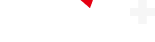苹果推出更便捷的截图方式。Apple/CNET
在iPhone上截图轻而易举:同时按下音量加键和侧边键即可。甚至可以通过Siri实现截图。但当你需要截取整个网页、长文本或超出标准截图范围的区域时,又该如何操作呢?这时,全屏截图便派上了用场。
全屏截图相较于标准截图仅多了几步操作,但在保存格式上可能有所限制。接下来,我们将详细介绍如何拍摄滚动截图以及当前存在的限制。
更多精彩内容,请持续关注如何在iOS 18中自定义iPhone主屏幕,以及如何在四步之内提升iPhone消息的安全性。
什么是全屏截图?
全屏截图,又称滚动截图,能够一次性捕捉整个页面——无论是网页、文档还是电子邮件,无需多次截图再拼接。例如,在Safari中截图一个116页的文档,只需一次操作即可保存全部内容。
如何在iPhone上进行全屏截图
要拍摄滚动截图,请按照以下步骤操作:
1. 首先,在iPhone上拍摄一张常规截图。快速同时按下侧边键和音量加键。
2. 点击屏幕左下角出现的截图预览。注意,它只会显示大约五秒钟,所以要迅速操作。
3. 接下来,进入全屏截图选项。你会在右侧看到整个滚动截图的预览,中间还有一个放大的预览图。你可以使用提供的工具裁剪截图,以防其过长。编辑完成后,点击完成。
4. 最后,选择将PDF保存到文件或(如果可用)保存到照片以保存截图。
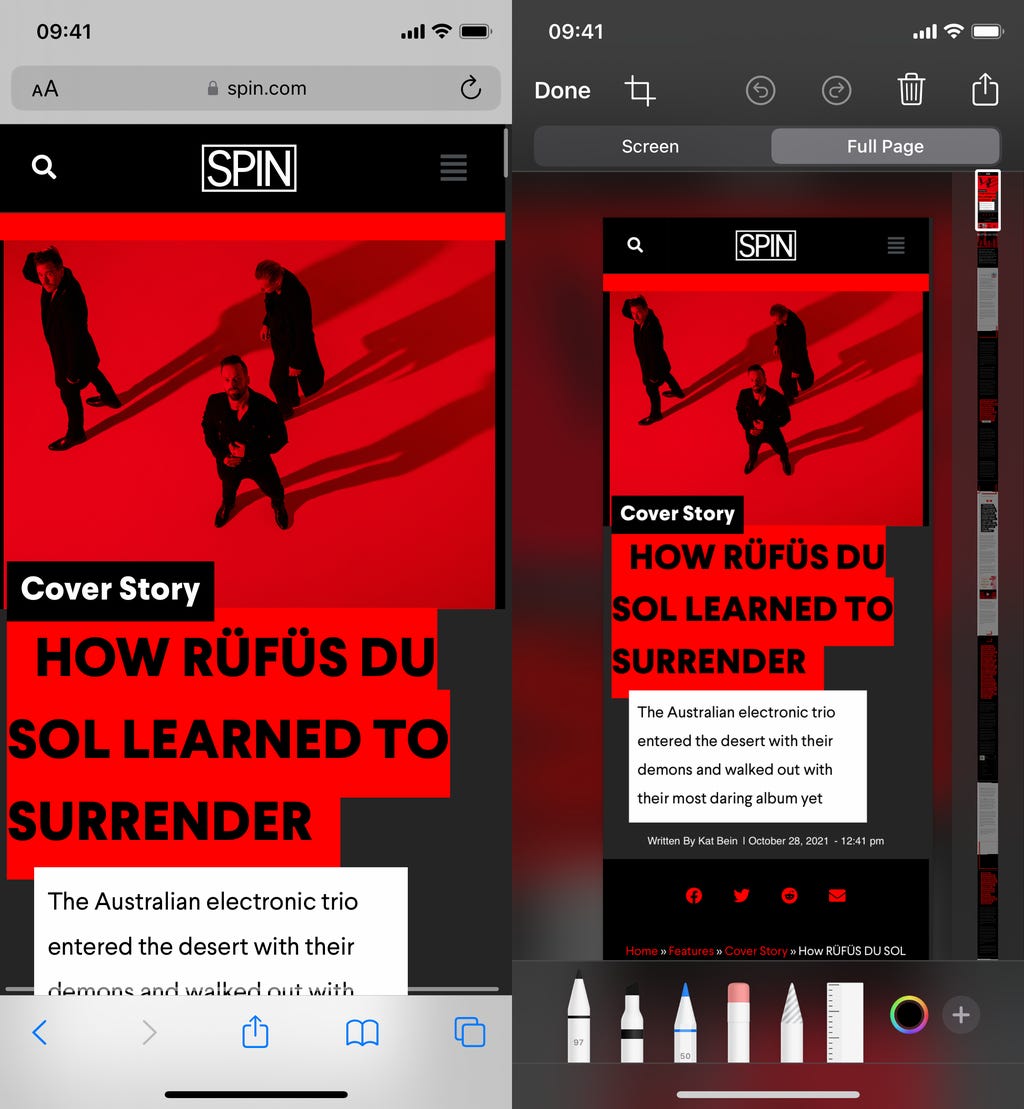
若选择将截图保存到“文件”,则需选定一个文件夹。默认情况下,文件应用程序会选择你上次保存内容的文件夹或“下载”文件夹。Nelson Aguilar/CNET
保存长截图可能略显繁琐
以往,长截图只能以PDF格式保存。这在一定程度上依然适用——具体取决于截图长度。
要判断滚动截图是否能保存到照片库,最直观的方法是执行上述第四步。保存为照片的选项要么存在,要么不存在。另一种方法是,在点击全屏截图选项后,观察右侧的屏幕概览。
若截图长度超出手机屏幕,则只能保存为PDF。若未超出,则通常可保存为照片。苹果支持页面未明确具体参数,但上述方法可作为实用准则。
实际上,拍摄全屏截图有时可能会让人感到有些困惑,不太符合苹果一贯的简洁风格。但一旦你了解了其功能和限制,在参数范围内操作便易如反掌。

右侧的截图概览缩略图将决定其可保存的文件类型。Blake Stimac/CNET
在哪里找到你的长截图
如前所述,超长的截图会自动转换为PDF格式,并保存在原生的“文件”应用程序中。要查看滚动截图,请打开“文件”应用程序,前往保存截图的文件夹并点击截图。
在这里,你可以重命名文件、添加标注、留言等。你还可以分享滚动截图,但接收方需拥有“文件”或其他PDF阅读器才能查看。
若你将截图保存到了“照片”应用程序,则可直接在其中查找。
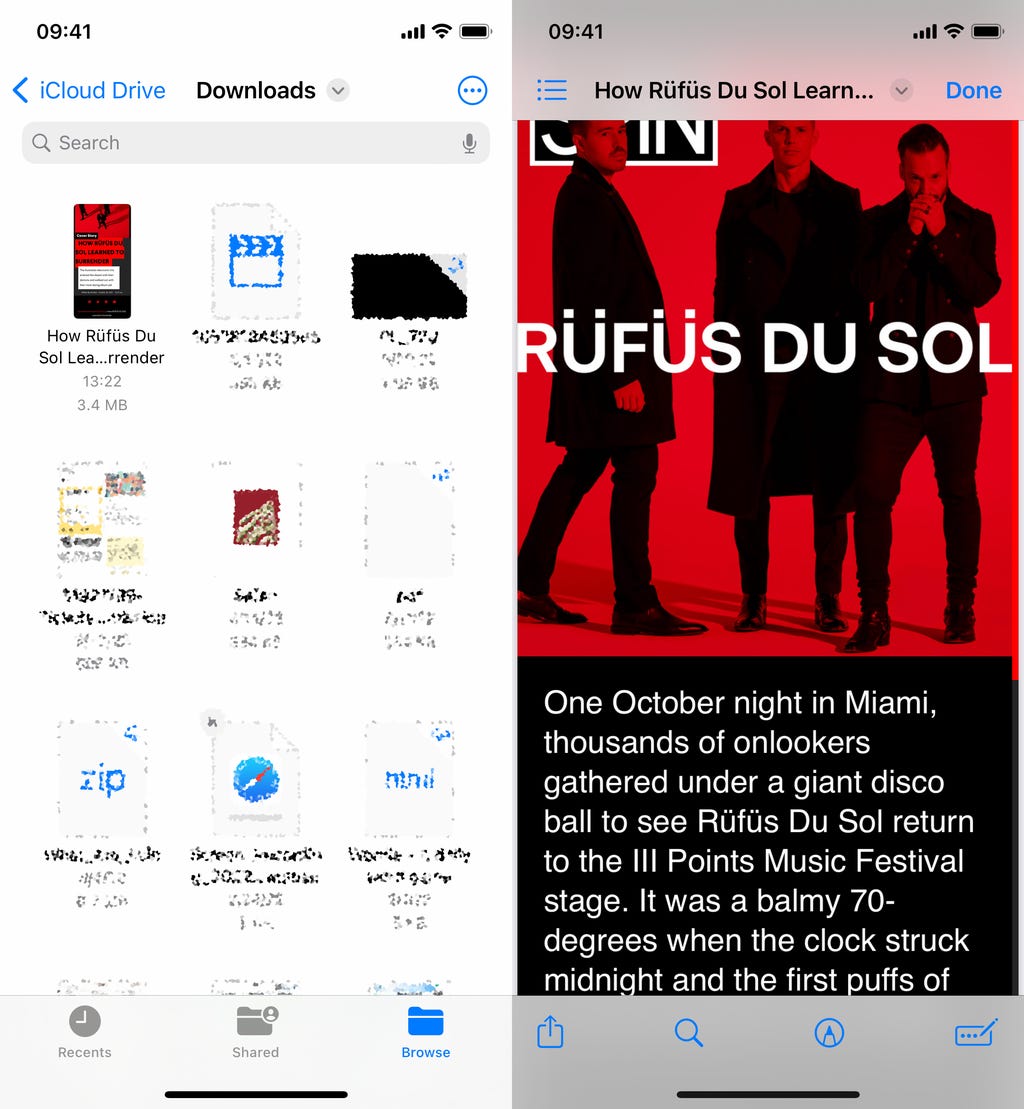
所有滚动截图均保存在“文件”应用程序中。Nelson Aguilar/CNET
更多苹果相关内容,请持续关注iOS 18.2中必须调整的设置,以及如何在iPhone上关闭Apple Intelligence。